हैल्लो दोस्त, जैसा की आप सभी जानते हो किसी भी सोशल मीडिया ऐप, या वेबसाइट को इस्तेमाल करने के लिए आईडी और पॉसवर्ड की जरुरत होती है यहाँ तक की फ़ोन को इस्तेमाल करने के लिए भी एक गूगल की ईमेल आईडी बनानी ही पड़ती है।
लेकिन इन पासवर्ड जैसे की इंस्टाग्राम, ट्विटर, फेसबुक, रेलवे एप्प, इ-कॉमर्स इत्यादि सभी के पासवर्ड को याद रखना बड़ा मुश्किल है, और कभी कभी हम अपने पासवर्ड को भूल भी जाया करते है और उन सभी वेबसइट या ऐप्स पर लॉगिन नहीं कर पाते।
लेकिन अब चिंता ना करे क्योकि आज मै ऐसी ट्रिक बताने वाला हु जिससे आप बड़ी आसानी से google account ka password check kar पाएंगे या कोई की पासवर्ड जैसे इंस्टाग्राम के पासवर्ड, फेसबुक के पासवर्ड रिकवर कर सकेंगे तो चलिए जानते है Apna email id password Kaise jane.
Apna email id password Kaise jane?
इस ट्रिक के मदद से आपके फ़ोन में सेव सभी पासवर्ड को देख सकते है बस आपके फ़ोन में गूगल क्रोम ब्राउज़र होना चाहिए क्योकि गूगल के ब्राउज़र में आप जब भी किसी वेबसाइट में पासवर्ड दर्ज करते है तब गूगल आपके आईडी और पासवर्ड को अपने डाटा बेस में स्टोर करके रख लेता है।
ये फीचर उनलोगो के लिए ज्यादा मददगार साबित हो सकता है जो अपने पासवर्ड को बार बार भूल जाया करते है जिससे उन्हें किसी वेबसइट की लॉगिन आईडी पासवर्ड को दोबारा दर्ज नहीं करना पड़ता और अपने फ़ोन बदलने के बाद भी इस फीचर से सारे ईमेल आईडी और पासवर्ड को जान सकते है।
आइये जाने इस ट्रिक के मदद से fb account ka password kaise jane या bhula hua password kaise pata kare, सबसे पहले मै आपको बता दू यह ट्रिक तभी आपके काम की है जब आपने कभी न कभी फेसबुक, इंस्टाग्राम, ईमेल आईडी को गूगल क्रोम में लॉगिन किया हो।
स्टेप 1. सबसे पहले आपके फ़ोन में गूगल क्रोम ब्राउज़र को खोल ले,
स्टेप 2. दाये तरह दिए गए तीन बिंदु (Three Dot) को क्लिक(दबाये) करे,
स्टेप 3. सबसे निचे Settings का विकल्प मिल जायेगा उसपे क्लिक करे,
स्टेप 4. अब आपके सामने एक नया मेनू खुल जायेगा जिसपे आपको गूगल ईमेल आईडी, पेमेंट मेथड और पासवर्ड का नया विकल्प दिखेगा,
स्टेप 5. पासवर्ड के विकल्प पर क्लिक करे, आपके सामने फेसबुक, इंस्टाग्राम, ट्विटर, अमेज़न, फ्लिपकार्ट उन सभी वेबसाइट के लॉगिन आईडी और पासवर्ड नज़र आ जायेंगे जिन्हे आपने क्रोम ब्राउज़र में कभी ना कभी खोला हो,
स्टेप 6. पासवर्ड को देखने के लिए किसी भी आईडी पर क्लिक करे और पासवर्ड के दाये तरफ दिए गए आँख के चित्र (Symbol) पर क्लिक करे,
स्टेप 7. अब आपसे फ़ोन का पासवर्ड माँगा जायेगा, फ़ोन के सही पासवर्ड को दर्ज कर दे और आपका पासवर्ड आपको दिख जायेगा, (निचे दिए गए चित्र को देखें)
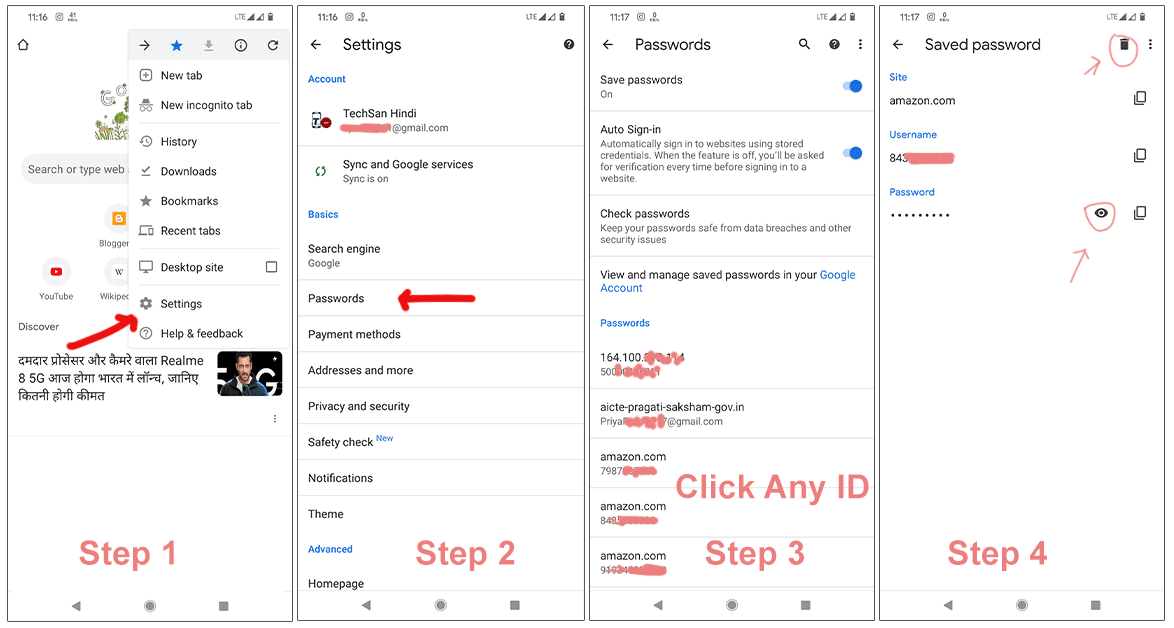
किसी का पासवर्ड कैसे पता करें?
Kisi ka Gmail Password kaise pata karen या Instagram, Facebook Password kaise pata kare यह भी आप गूगल क्रोम की मदद से ही कर पाएंगे, कभी कभी अपने दोस्तों के साथ मज़ाक करने के लिए उनके सभी पासवर्ड को जान सकते है।
अपने फ्रेंड या किसी का भी पासवर्ड जानने के लिए सबसे पहले उनका मोबाइल ले लें और 2 मिनट के लिए उनके मोबाइल का पासवर्ड पूछ ले, अब आपको गूगल क्रोम खोलना होगा और पासवर्ड (ऊपर दिए स्टेप्स को फॉलो करके) के विकल्प में जाकर उनके सारे पासवर्ड को बड़ी आसानी से देख सकेंगे।
गूगल में आटोमेटिक सेव पासवर्ड को कैसे बंद करे?
गूगल क्रोम में पासवर्ड सेव होना कुछ लोगो के लिए फायदेमंद हो सकता है क्योंकि इसमें आपको दुबारा पासवर्ड दर्ज नहीं करना होता है लेकिन गूगल का यह फीचर कभी कभी हो सकता है बहुत खतरनाक,
क्योंकि पासवर्ड सेव होने पर आपके मोबाइल के पासवर्ड को जानने वाला बड़े आराम से आपके सारे आईडी पासवर्ड को देख सकता है गूगल के इस ऑटो सेव पासवर्ड को ऎसे बंद करे,
स्टेप 1. अपने क्रोम ब्राउज़र को खोले और दाये तरफ दिए थ्री डॉट के बटन पर क्लिक करे,
स्टेप 2. क्रोम सेटिंग्स विकल्प में जाये और पासवर्ड पे क्लिक करे,
स्टेप 3. सबसे ऊपर ही Save Password का विकल्प मिल जायेगा उसे ऑफ कर दें। (चित्र देखें)
मोबाइल पर गूगल में सेव पासवर्ड को कैसे मिटाये?
How To delete saved password on google chrome in Hindi जैसा की मैंने आपको पहले ही बताया था की गूगल हमारे सभी पासवर्ड को अपने डाटा बेस में स्टोर करके रख लेता है अगर आप नहीं चाहते की गूगल किसी भी आईडी या पासवर्ड को सेव(Save) करके रखे तो इस ट्रिक की मदद से अपने सारे सेव पासवर्ड को हमेसा के लिए मिटा सकते है,
स्टेप 1. ऊपर दिए गए Apna email id password Kaise jane के सारे स्टेप्स को फॉलो करे,
स्टेप 2. स्टेप्स फॉलो करने बाद आपको ऊपर के तरफ डिलीट का आइकॉन दिख जायेगा,
स्टेप 3. डिलीट पर क्लिक करके गूगल में सेव अपने सभी पासवर्ड को गूगल के डाटा बेस से मिटा पाएंगे। (ऊपर चित्र देखें)
कंप्यूटर, लैपटॉप में ईमेल आईडी पासवर्ड कैसे जाने?
अपने लैपटॉप पर किसी भी सेव पासवर्ड को देखने का तरीका बिलकुल मोबाइल के तरीके जितना ही आसान है,
स्टेप 1. अपने लैपटॉप पर क्रोम ब्राउज़र को खोले,
स्टेप 2. ऊपर दाए तरफ दिए गए थ्री डॉट पर क्लिक करे,
स्टेप 3. सेटिंग्स के विकल्प पर क्लिक करे,
स्टेप 4. एक नया टैब खुल जायेगा, अब Autofill पर क्लिक करे,
स्टेप 5. पासवर्ड का नया विकल्प मिल जायेगा जिसे क्लिक करके अपने सभी लॉगिन आईडी पासवर्ड को देख पाएंगे,
स्टेप 6. पासवर्ड को देखने के लिए दाए तरफ दिए गए आँख के बटन पर क्लिक करे,
स्टेप 7. अपने कंप्यूटर, लैपटॉप के पासवर्ड को दर्ज कर सभी पासवर्ड को देख सकेंगे। (चित्र देखें)
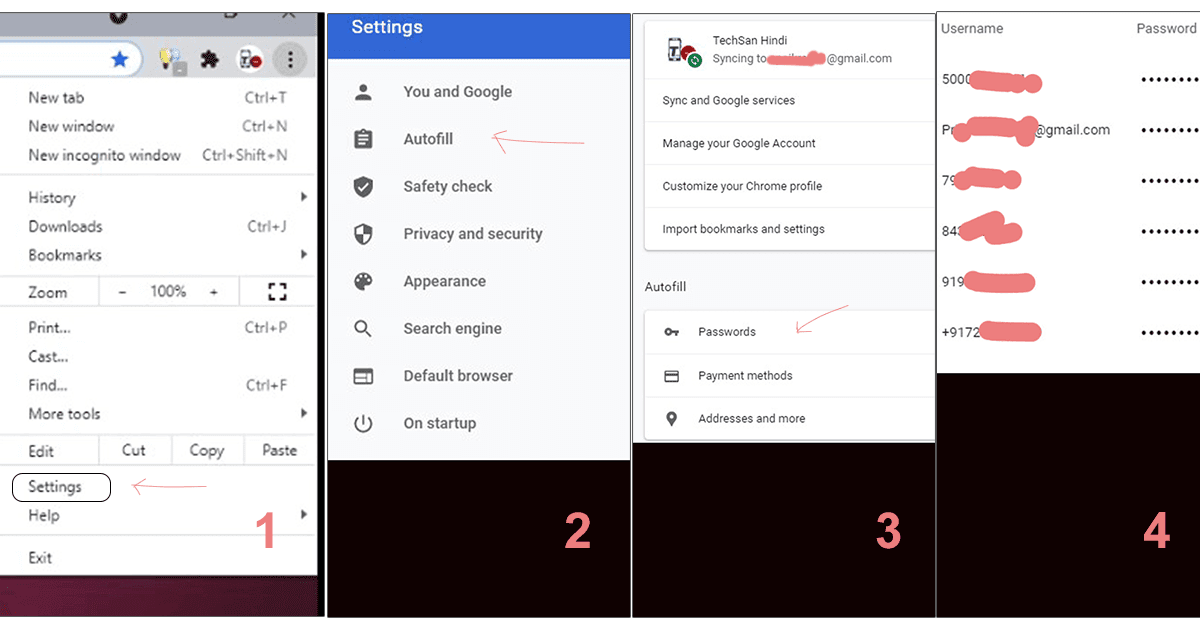
लैपटॉप पर गूगल क्रोम में सेव पासवर्ड को कैसे मिटाये?
How to remove google email id password from laptop in Hindi अपने लैपटॉप से पासवर्ड को हटाने ले लिए ऊपर दिए स्टेप्स को फॉलो करके पासवर्ड के विकल्प पर क्लिक करें और पासवर्ड के दायें तरह दिए थ्री डॉट पर क्लिक करे पासवर्ड को रिमूव मिटाने का ऑप्शन मिलेगा बटन पर क्लिक कर पासवर्ड को मिटा सकेंगे।
और अगर आप चाहते है की दुबारा लैपटॉप पर पासवर्ड सेव न हो तो पासवर्ड पे क्लिक करके Offer to save password के ऑप्शन को ऑफ कर दें।
यह भी पढ़े
निष्कर्ष
उम्मीद करता हु मेरे द्वारा बताये गए लेख लैपटॉप, मोबाइल पर Apna email id password Kaise jane को पढ़ कर पूरी तरह से समझ आ गया होगा की गूगल में सेव किसी भी लॉगिन आईडी और पासवर्ड को कैसे देख सकते है, अगर अभी भी आपके मन में कोई सवाल हो तो निचे कमैंट करके बताये जल्द से जल्द आपके सवालों का जवाब दिया जायेगा, आपका धन्यवाद।
